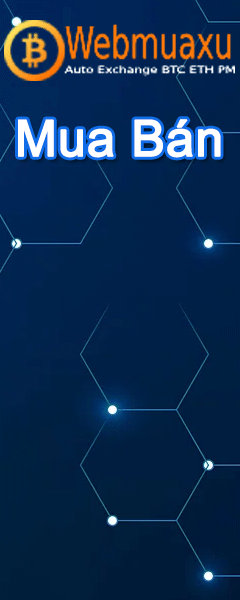có ai biết 1 acc reg được mấy vps ko thế[/QUOTE
trên 10 acc vô tư đi.
You are using an out of date browser. It may not display this or other websites correctly.
You should upgrade or use an alternative browser.
You should upgrade or use an alternative browser.
Nhận 800$ miễn phí từ Google
- Thread starter thanchetkenjin
- Start date
haingan2222
Verified
ko coi dc hình bác ơi*UPDATE*
Nếu không dùng được code cũ thì bạn dùng code bên dưới.
Code mới: gdg-in
--------------------
Mình mới đăng ký xong, RAM 13Gb với Chip 2CPU, remote khá nhanh, nhanh hơn VPS hiện giờ mình đang dùng. Rất đáng để thử.
Đăng ký thôi nào… Cơ mà các bạn cần có 1 thẻ VISA nhé, google sẽ không trừ tiền của các bạn đâu, yên tâm nhé dùng thử mà.
- Trước tiên hãy truy cập vào đường dẫn: https://cloud.google.com/

Chọn bản dùng thử như trong hình nhé
Sau khi chọn như trong hình sẽ có một form đăng ký như sau, các bạn cứ điền giống như mình hướng dẫn nhé.


Sau khi đăng ký thành công nó sẽ chuyển bạn qua mục quản trị và chúng ta bắt đầu tạo VPS như sau.





Sau khi lấy file RDP về các bạn chỉ việc kết nối bằng USER và PASS đã lưu lại trước đó để đăng nhập vào VPS, giờ thì các bạn đã có một VPS chạy hệ điều hành windows server 2008 R2, RAM 13G, Chip 2CPU và ổ cứng 100Gb dùng trong 60 ngày quá tuyệt để bắt đầu kiếm tiền youtubeđúng không?
Tổng kết: Ở bài viết này mình đã hướng dẫn các bạn cách đăng ký VPS tại dịch vụ Google Cloud, cách đăng ký khá đơn giản tuy nhiên cần có một thẻ VISA, google không trừ tiền VISA tuy nhiên bắt buộc phải có, cảm ơn các bạn đã đã đọc hết những thứ linh tinh mình viết, chúc các bạn thành công.
BIG UPDATE:
- Có nhiều bạn sau khi đăng ký xong thì không Remote được. Nếu các bạn làm đúng như các bước trên thì hãy đợi khoảng 20phút sau hãng remote lại vì có thể VPS mới tạo nên chưa remote được ngay.
- Một số bạn chưa biết các bật firewall nên IE không tải được các phần mềm khác về, và sau đây là cách sửa, chỉ cần cho phép IE chạy ở firewall là xong.


- Ngoài ra còn một số bạn bị trừ tiền 1$ trong VISA sau khi đăng ký thì mình không giải thích được, bản thân mình đăng ký 2 cái không thấy bị trừ gì cả, nên mình khuyên các bạn nên dùng VISA hết tiền để đăng ký phòng tránh ôm hận mất 1$ nhé, tuy nó ko to tát gì lắm.
Cách thêm 500$ vào tài khoản.
- Hôm qua thấy một số bác tự dưng khoe có thêm 500$ trong tài khoản mình cũng thừ mần mò xem sao và biết được lý do các bác ấy có là dùng một coupon của google để được tặng 500$.
Thêm 500$ này hoàn toàn miễn phí và chỉ sử dụng được trong 3 tháng, tức là các bạn sẽ có 90 ngày sử dụng thay vì 60 ngày. Lưu ý là mã coupon có thể không sử dụng được bất cứ lúc nào, nên bạn nào không nhanh tay nó không được thì đừng thất vọng nhé, và sau đây là cách làm.
Truy cập vào địa chỉ https://cloud.google.com/developers/starterpack/ và nhấn APPLY NOW

-----------------------------------------------
Mã Coupon: UW-HACK
hoặc gdg-in
-----------------------------------------------
Nếu mã được chấp nhận thì bạn vào check mail sẽ có cái mail như sau.

Chuyển sang một link mới các bạn làm theo hướng dẫn của nó và kểt quả như sau.


Vào lại phần quản lý tài khoản khung Billing chọn tab Credits sẽ thấy hàng nóng.

Lưu ý lại một lần nữa là chỉ sử dụng được 3 tháng và coupon có thể hết hạn bất cứ lúc nào nên các bạn nhanh chân nhé.
Chúc các bạn thành công.
(Nguồn: https://www.thichviet.net/huong-dan-dang-ky-vps-google-cloud-platform/)
ban

banj nói rỏ hơn đc ko hiện tại mình đang k vào đc VPS nhé vì quên pass rcài gg cloud command , sau đó dùng command ru phát là nó show pass luôn
1. cài đặt SDK https://dl.google.com/dl/cloudsdk/release/GoogleCloudSDKInstaller.exeban
banj nói rỏ hơn đc ko hiện tại mình đang k vào đc VPS nhé vì quên pass r
2. khởi động sdk comcomd , Đăng nhập bằng lệnh : gcloud auth login
Brower mở lên chọn tài khoản đăng nhập với project của bạn
3. vào VMS windows , phần gét pass bấm vào, popup một command line -> pass vào sdk command -> enter
làm gì do lướt web mà tốn $, bạn không làm gì nó cũng tốn như vậy thôivps tính ghê quá chưa làm gì mới lướt wed vài tab mà mất hơn $2 .khiếp.nếu không km chắc đại gia mới dám chơi
boyyeugirl
Banned
có lẽ thế.mình mới cài flash+ gg chrome+ lướt web xíu. hết mà mất hơn $2. định up thử vài thứ lên xem sao. chắc up xong $ 0 luôn nhỉlàm gì do lướt web mà tốn $, bạn không làm gì nó cũng tốn như vậy thôi
mà sao của tớ nó chả trừ đồng nào là sao nhỉcó lẽ thế.mình mới cài flash+ gg chrome+ lướt web xíu. hết mà mất hơn $2. định up thử vài thứ lên xem sao. chắc up xong $ 0 luôn nhỉ
mà sao của tớ nó chả trừ đồng nào là sao nhỉ
Chưa update thôi, nó sợ update $ lên bạn lại chóng mặt
mà sao của tớ nó chả trừ đồng nào là sao nhỉ
vào bill mà xem thì thấy liền, chắc sẽ chóng mặt nếu bị trừ trên visa
xài mấy ngày rồiChưa update thôi, nó sợ update $ lên bạn lại chóng mặtchờ 24h sau sẽ hiểu
boyyeugirl
Banned
cái này mình chịu bác cứ chơi xíu đi 1,2 ngày xem nó trừ ngay và luôn ấy chứ. mình chưa update nó vẫn trừ màmà sao của tớ nó chả trừ đồng nào là sao nhỉ
boyyeugirl
Banned
cứ như avata nó nát cũng có gi lạchuẩn bị nát chứ ngồi đó ko fix.
bạn này đang bị ảo.có lẽ thế.mình mới cài flash+ gg chrome+ lướt web xíu. hết mà mất hơn $2. định up thử vài thứ lên xem sao. chắc up xong $ 0 luôn nhỉ
VPS nó tính tiền theo giờ bật máy,cài xong vps là bắt đầu tính tiền rồi bạn nhé.
https://cloud.google.com/products/calculator/#
quá khen.cứ như avata nó nát cũng có gi lạ
3. vào VMS windows , phần gét pass bấm vào, popup một command line -> pass vào sdk command -> enter cái náy chỗ nào bác nhỉ ?1. cài đặt SDK https://dl.google.com/dl/cloudsdk/release/GoogleCloudSDKInstaller.exe
2. khởi động sdk comcomd , Đăng nhập bằng lệnh : gcloud auth login
Brower mở lên chọn tài khoản đăng nhập với project của bạn
3. vào VMS windows , phần gét pass bấm vào, popup một command line -> pass vào sdk command -> enter
Similar threads
- Replies
- 11
- Views
- 2K
- Replies
- 3
- Views
- 863
- Replies
- 0
- Views
- 612
- Replies
- 6
- Views
- 2K
Most viewed of week
-
Sock ! Perfectmoney chính thức dừng hoạt động tại Việt Nam
- Started by kiemtienairdrop
- Views: 4K
-
New Tip & Tricks cày point dự án Depin như Grass tránh bị khóa tài khoản
- Started by BornToBeSuccess
- Views: 2K
-
Ask Làm web phim lậu bằng tiếng Anh có bị bế đi không?
- Started by thaibangshop
- Views: 1K
-
-
Most discussed of week
-
Sock ! Perfectmoney chính thức dừng hoạt động tại Việt Nam
- Started by kiemtienairdrop
- Replies: 100
-
-
Ask Làm web phim lậu bằng tiếng Anh có bị bế đi không?
- Started by thaibangshop
- Replies: 17
-
Help Giải pháp lưu trữ video cho trang web dạng MXH toàn ảnh và video?
- Started by tiengmuadem
- Replies: 9
-
Most viewed of week
-
Sock ! Perfectmoney chính thức dừng hoạt động tại Việt Nam
- Started by kiemtienairdrop
- Views: 4K
-
New Tip & Tricks cày point dự án Depin như Grass tránh bị khóa tài khoản
- Started by BornToBeSuccess
- Views: 2K
-
Ask Làm web phim lậu bằng tiếng Anh có bị bế đi không?
- Started by thaibangshop
- Views: 1K
-
-
Most discussed of week
-
Sock ! Perfectmoney chính thức dừng hoạt động tại Việt Nam
- Started by kiemtienairdrop
- Replies: 100
-
-
Ask Làm web phim lậu bằng tiếng Anh có bị bế đi không?
- Started by thaibangshop
- Replies: 17
-
Help Giải pháp lưu trữ video cho trang web dạng MXH toàn ảnh và video?
- Started by tiengmuadem
- Replies: 9
-
About us
Cộng đồng chia sẻ kiến thức và các chương trình Kiếm Tiền Online lớn nhất Việt Nam. Tìm hiểu, giao lưu, hỗ trợ và bảo vệ an toàn các giao dịch mua bán.